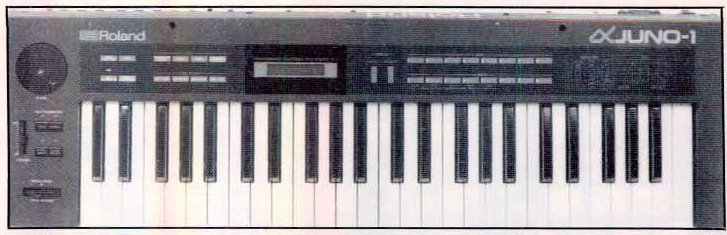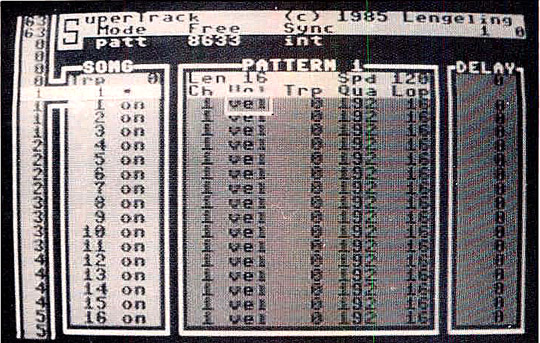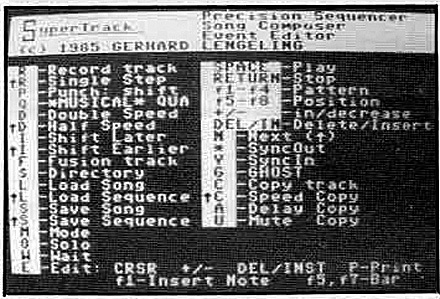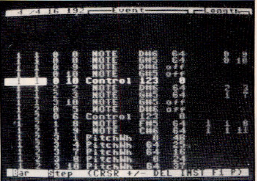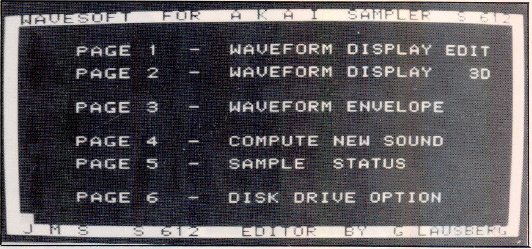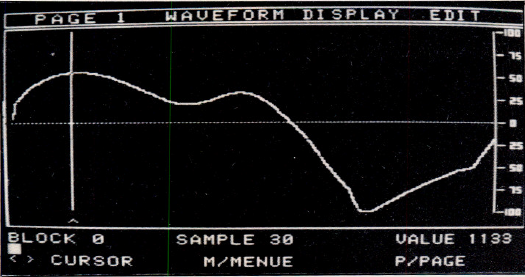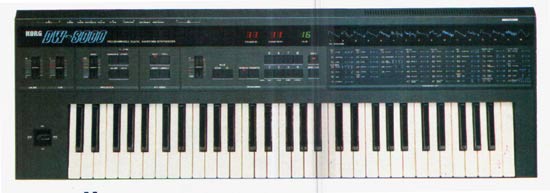Roland MKS-20
STEINWAY AUS DEM MODUL?
Original-Manuskript Testbericht und Fotos von Richard Aicher erschienen im März 1986 Keyboardmagazin SoundCheck
Die Zeit der ‚Tastenberge und Keyboardtürme scheint nun endgültig vorbei zu sein. Gottseidank, denn was ein Keyboarder, der etwas auf sich hielt, noch vor 2 Jahren vor jedem Gig auf der Bühne aufbauen musste, war schon nicht mehr feierlich. Heute reduziert sich ein gutes Keyboardequipment auf eine Masterklaviatur und ein 19 Zoll Rack mit den entsprechenden Klangmodulen. Gleich ob FM, Analog, DWGS oder Sampling, mittlerweile gibt es jedes dieser Klangsyntheseverfahren in Expanderform verpackt.

Das Problem
Jedes System hat seine Vor- und Nachteile, eignet sich für manche Sounds besonders, für andere weniger. Ein eindeutiger Problembereich war bisher die Synthese von Klavierklängen. Verschiedenste Verfahren wurden mit mehr oder weniger Erfolg dazu benutzt. Verblüffende Ergebnisse brachte erstmals die Methode des Soundsamplings. So rühmte sich der Kurzweil 250 erstmals, einen Bechstein täuschend ähnlich zu reproduzieren. Das ganze hat nur einen Nachteil: Für den Preis des Kurzweils könnte man sich den Echten beinahe kaufen. Doch beides ist für „normalsterbliche“ Musiker sicher unerschwinglich. Einen äußerst interessanten Weg hat nun Roland eingeschlagen. Die Techniker waren fleißig und entwickelten ein neues Klangsyntheseverfahren: die sogenannte SA-Synthese (Structured Adaptive-Synthese). Was dies nun genau ist, ist noch Betriebsgeheimnis. Immerhin haben die Roland-Techniker mehrere Jahre benötigt, um die entscheidenden Kurvenformen und Parameter zu entwickeln, mit denen sich ein Klavierklang äußerst realistisch nachbilden lässt.
Das Problem hierbei sind die komplexen Obertonstrukturen des Piano-Klanges. Diese Obertonstrukturen werden entscheidend von der mechanischen Bauweise des Klaviers, der Saitenbeschaffenheit, der Tonhöhe und Festigkeit des Anschlages beeinflusst. Jeder weiß, dass alle akustischen Instrumente, nicht nur Klaviere, in jeder Tonlage anders klingen. Auch auf die Anschlagsstärke reagiert die klangbestimmende Zusammensetzung des Obertongemisches äußerst empfindlich. Laut Roland ist die Structured Adaptive Sound-Synthese in der Lage, diese komplexen Zusammenhänge besonders genau zu simulieren. Der Effekt ist tatsächlich verblüffend, und das nicht nur in einem ganz engen Tonbereich, wie dies bei Samplern nur möglich ist, sondern im gesamten Klavierbereich von 88 Tönen. Das Ergebnis. der SA-Synthese sind äußerst naturgetreu klingende Akustik-Sounds.
Verschiedene Versionen
Als erstes Gerät einer Serie von Structured Adaptive-Synthesizern stellt Roland nun das Digital Piano Sound Modul MKS- 20 vor. Es handelt sich dabei um einen reinen 19 Zoll Midi-Expander. Er klingt also erst, wenn er von einem midikompatiblen Synthesizer, einem Masterkeyboard oder Midisequenzer angesteuert wird. Roland wird dieses Klangmodul demnächst auch unter dem Namen RD-1000 als komplettes Digital Piano mit eigener Klaviatur (88 gewichtete Holztasten) anbieten. Zwei Varianten des Soundmoduls werden als Piano Plus 5500/5600 in Walnussgehäusen mit integrierter Holzklaviatur, 30 Watt Verstärker und drei Lautsprechern (5″ / 10″ / Tweeter) angeboten werden.
Der MKS-20 Expander ist 16-stimmig. Er verfügt über acht Presets. Die Ausgangskurvenformen dieser Presets lassen sich nicht ändern. Sie sind werksmäßig vorgegeben. Ein geschultes Ohr erkennt sofort, welche Originalinstrumente bei der Entwicklung der acht Prests Pate standen. Da sind zunächst die drei Piano- Presets. Sie wecken starke Klangassoziationen zu Bechstein, Steinway und Kawai. Dann folgen drei Presets, für die die SA-Synthese ebenfalls prädestiniert erscheint: Harpsichord, Clavinet und ein Vibraphone. Wem das legendäre Hohner D-6 noch im Ohr klingt, der wird am Klang des MKS-20 Clavinets sicher gefallen finden. Vibraphone und Harpsichord klingen schlichtweg sehr gut. Den Abschluss machen zwei Electric Piano-Sounds. Der Erste ist ein verblüffend echter Fender Rhodes-Sounds. Der zweite erinnert sehr stark an das typische DX7- Piano.
Sound-Editing
Alle Presets sind eigentlich in sich schon fast perfekt, lassen sich jedoch noch in insgesamt 10 Parametern weiter verändern. Dafür stehen ein aufwendiger Fixed- Frequency-Equalizer, ein Stereo-Chorus und ein Stereo-Tremoloeffekt zur Verfügung. Der Equalizer bietet prinzipiell drei Regelbereiche: Bass, Mitten und Höhen. Die Regelfrequenzen im Bass und Höhenbereich liegen fest. Sie lassen sich jeweils um maximal 10,5 dB anheben oder absenken. Der Mittenbereich des Filters kann sehr genau bestimmt werden. Zunächst lässt sich die gewünschte Mittenfrequenz wählen. Sie ist jedoch nicht wie bei einem richtigen parametrischen Filter kontinuierlich einstellbar. Hier lassen sich „lediglich“ acht feste Mittenfrequenzen anwählen: 400, 560, 770, 1000, 1400,2000, 2800 und 4000 Hz. Der gewählte Bereich kann genau wie im Bassbereich wieder um 10.5dB angehoben bzw. abgesenkt werden. Außerdem lässt sich im Mittenbereich zusätzlich die Bandweite des Filters regeln. Acht verschiedene Festbereiche stehen zur Verfügung. Sehr gut lassen sich die Presets auch mit den beiden weiteren Effekten, dem Chorus und Tremolo (beide in Stereo) nachbearbeiten. Hier können jeweils in 15 Stufen, Geschwindigkeit (Rate) und Intensität (Depth) variiert werden. Damit werden dann auch mühelos etwas „elektronischer“ klingende Varianten der internen Presets möglich. Das „Einstellfeld“ für die zehn Parameter befindet sich in der Mitte des Expanders. Die 10 Parameter sind untereinander aufgedruckt. Links von jedem befindet sich jeweils eine Signal-LED. Leuchtet sie, ist der Parameter angewählt. Ich muss wohl nicht mehr extra erwähnen, dass sowohl Anwahl der Parameter als auch Einstellung der Werte per Alpha- Dial geschieht. Roland und das Alpha-Dial sind ja mittlerweile Synonyme geworden. Das Dial ist unschwer rechts neben dem Parameter feld zu erkennen. Mit den beiden Switches, Function und Edit, lässt es sich auf Parameteranwahl bzw. Parameteränderung stellen.
Memory und Cartridge
Zur Speicherung der nach bearbeiteten Presets stehen 56 interne Speicherplätze zur Verfügung. Das Memory ist in 8 Banks mit jeweils 8 Sounds gegliedert. Die Voices werden über die acht Voice-Schalter angewählt. Drückt man zusätzlich den Bank-Switch, dienen dieselben acht Switches zur Anwahl der acht Banks. Die erste Bank wird von den Festpresets belegt. Insgesamt stehen also 64 Sounds zur Wahl, wovon 8 die Presets und 56 die selbst erstellten Presetvarianten sind. Der Inhalt des internen Memories lässt sich auf die Roland Cartridge M-16 C (Preis zirka 120,- DM) ablegen und später wieder in das interne Memory zurückholen. Hierzu dienen der Save- und der Load-Switch. Arbeitet man mit Cartridges, stehen auf der Bühne in Sekundenschnelle praktisch unendlich viele Presetabwandlungen zur Verfügung. Zur Darstellung von Parameterbezeichnung, Einstellwerten und Soundnamen dient das türkisblau hintergrundbeleuchtete Display. Es handelt sich hierbei um ein modernes Flüssigkristall-Display mit zwei Zeilen a.20 Zeichen. Es ist sowohl im Dunkeln als auch in heller Umgebung gleichermaßen gut ablesbar und zählt meiner Meinung nach momentan zu den besten am Markt befindlichen Displays. Die Schrifthelligkeit des Displays kann mit dem links neben dem Display befindlichen Contrast-Regler eingestellt werden.
Ganz links am Panel befindet sich des weiteren noch ein Volumeschieberegler zur Einstellung des Gesamtvolumes und ein Tune-Druckschalter. Drückt man auf ihn, wird im Display die aktuelle Stimmung in Hz angezeigt. Diese kann mit dem Alpha- Dial im Bereich von 438 bis 446 Hz eingestellt werden. Die Auflösung ist hierbei mit 0.1 Hz je Schritt extrem fein. Ganz links unten am Panel, eine Klinkenbuchse, so dass man auch mal schnell, ohne gleich eine PA anzuschmeißen, etwas hören kann
In’s und Out’s
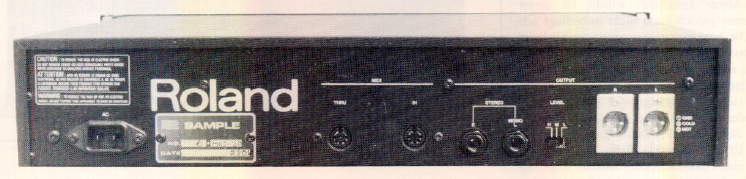
Bild: Die Rückseite des MKS-20: Parallel geschaltete Klinken- und XLR-Buchsen, die Midi-Anschlüsse und ein Level-Schalter
Bis auf die Klinkenbuchse befinden sich alle Ein- und Ausgänge auf der Rückseite des Expanders. Die sind für den linken und rechten Output jeweils eine 6.3 mm Klinkenbuchse und eine parallel dazu geschaltete XLR-Buchse für die symmetrische Verkabelung im Studio. Dann gibt es noch zwei Midi-Buchsen für Midi ln/Out.
Midi
Im Hinblick auf die Midi-Optionen ging Roland etwas sparsam bei der Entwicklung des Piano-Moduls um. So werden lediglich Note On und Note Off sowie Program Change, Volume und Velocity-Informationen übertragen; Pitch Bending und Modulationsinformationen leider nicht. Eine grüne LED, der Midi Message Indicator, zeigt eintreffende Midi-Informationen an. Sie befindet sich rechts neben dem Cartridge-Slot, direkt oberhalb des Netzschalters. Wie üblich sendet und empfängt der Expander auf allen 16 Midi-Channels. Er arbeitet normalerweise im Midi Mode Poly On/Omni Off.
Zusammenfassung
Der MKS-20 ist ein transportables Klavier par excellence. Voraussetzung ist ein midikompatibler Synthesizer, sinnvollerweise mit Anschlagsdynamik, oder ein Midi-Masterkeyboard. Das MKS-20 liefert sehr natürlich klingende Klaviersounds, sowie Harpsichord, Clavinet, Vibraphone und zwei Electronic Pianos. Die Sounds klingen über den gesamten Bereich von 88 Tasten verblüffend echt. Lediglich in der mittleren Lage klingt die Zusammensetzung des Frequenzspektrums etwas weniger voll. Bass und Höhenbereich lassen dafür kaum Wünsche übrig. Das MKS-20 kann zwar einen Steinway in keiner Hinsicht voll ersetzen, bietet jedoch in bisher nicht dagewesener Kompaktheit sehr gute Klaviersounds nicht nur für die Bühne, sondern sicher auch für manch kleineres Studio mit Platz- oder Finanzproblemen. Der Preis für das MKS-20 beträgt ca. DM 3.850,-.